Boot Repair är ett verktyg för att reparera vanliga startproblem på Ubuntu, Debian, Arch, Linux Mint, OpenSUSE, Fedora och andra Linux-distributioner, Windows och Mac OS-operativsystem.
Om du installerar Windows-operativsystemet efter att du har installerat en Linux-distribution som Ubuntu kommer du inte att kunna starta in i ditt Linux-operativsystem. Boot Repair kan hjälpa.
Allt kan gå fel när Linux-operativsystem med flera startar. Boot Repair kan också hjälpa.
Boot Repair kan
- Säkerhetskopiering partitionstabell
- Säkerhetskopiering av enhetens start
- Installera GRUB bootloader
- Konfigurera GRUB bootloader
- Lägg till kärnalternativ
- Ändra standard OS i GRUB
- Återställ en Windows-kompatibel MBR
- Reparera ett trasigt filsystem
- Och många fler.
Du kan läsa mer om Boot Repair på https: // sourceforge.net / p / boot-repair / home, den officiella webbplatsen för Boot Repair.
I den här artikeln visar jag dig hur du använder Boot Repair på Ubuntu. Jag kommer att använda Ubuntu 18.04 LTS för demonstrationen. Låt oss börja.
Installera Boot Repair:
Du installerar vanligtvis Boot Repair på en Ubuntu-start eftersom du kanske inte kan starta in i ditt operativsystem installerat på hårddisken vid den tiden. Så det här är vad jag ska fokusera på i den här artikeln.
Du kan skapa ett Ubuntu-startbart USB-minne av vilken senaste version av Ubuntu Live DVD ISO-avbildning som helst. Jag har en dedikerad artikel om det ämnet, som du kan läsa på https: // linuxhint.com / rufus_bootable_usb_install_ubuntu_18-04_lts /
När du är klar med att skapa ett startbart USB-minne av Ubuntu Live DVD ISO-bild efter eget val, starta upp det och välj Prova Ubuntu utan att installera från GRUB-menyn som visas på skärmdumpen nedan.
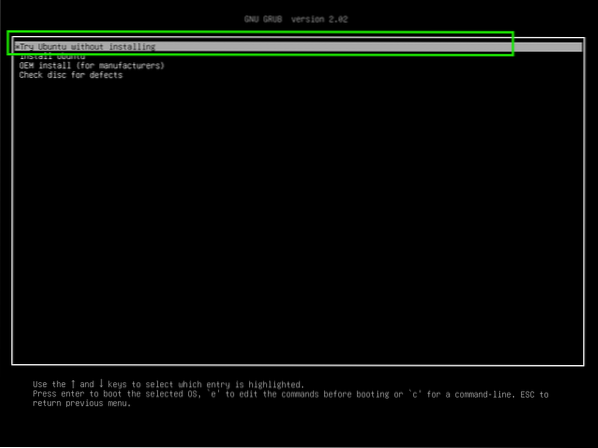
Anslut nu till ditt nätverk och öppna ett terminalfönster (tryck på
Boot Repair är inte tillgängligt i det officiella paketförvaret för Ubuntu. Så du måste installera den från Boot Repair PPA.
Lägg nu till PPA för Boot Repair med följande kommando:
$ sudo add-apt-repository ppa: yannubuntu / boot-repair
Tryck nu

Boot Repair PPA bör läggas till och APT-paketets förvarscache bör uppdateras.
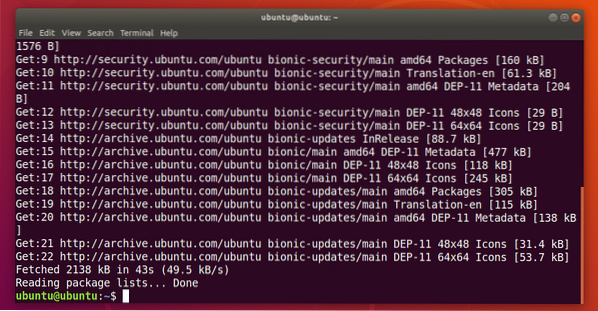
Nu kan du installera Boot Repair med följande kommando:
$ sudo apt installera boot-reparation
Tryck nu y och tryck sedan på
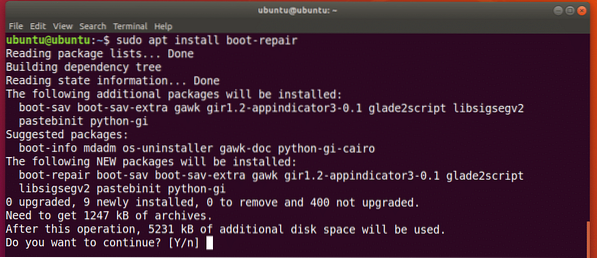
Boot Repair bör installeras.
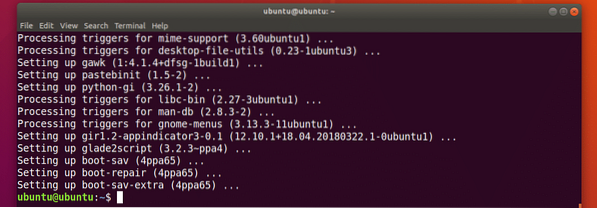
Nu kan du starta Boot Repair Application Menu:

Du kan också starta Boot Repair från kommandoraden med följande kommando:
$ boot-reparation
Boot Repair bör starta.
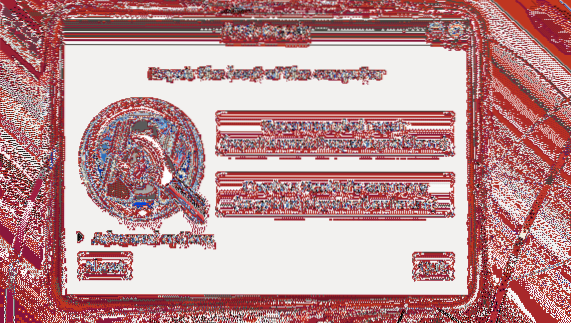
Reparationsstartproblem med Boot Repair:
Det vanligaste reparationsalternativet för Boot Repair är Rekommenderad reparation som markerat i skärmdumpen nedan. Det bör reparera de flesta bootproblem som du kan möta.

När du klickar på den ska den hitta och åtgärda startproblem åt dig.
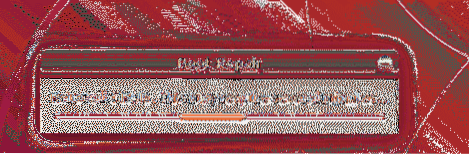
visas följande alternativ. Du kan ladda upp rapporten till pastebin genom att klicka på Ja. Om du inte vill ha det, klicka bara på Nej.
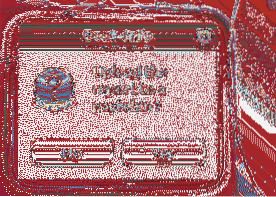
Reparationsprocessen bör fortsätta.

När reparationen är klar bör du se följande fönster. Klicka bara på OK.
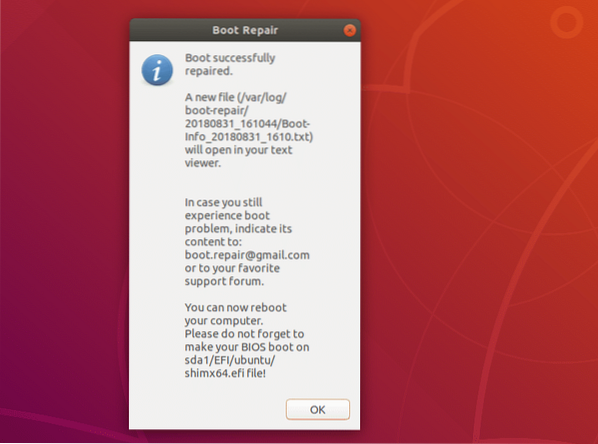
Ett textdokument bör också öppnas. Den innehåller information om hela ditt system och vad Boot Repair gjorde för att reparera startproblem.
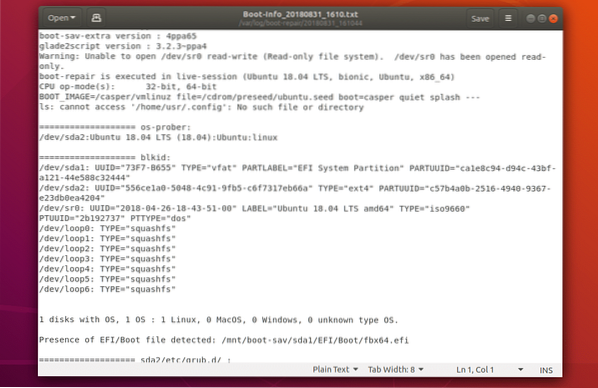
Nu ska du kunna starta in i dina installerade operativsystem som vanligt.
Det finns många avancerade reparationsalternativ i Boot Repair. Öppna bara Boot Repair och klicka på Avancerad alternativ som markeras på skärmdumpen nedan för att avslöja dem.
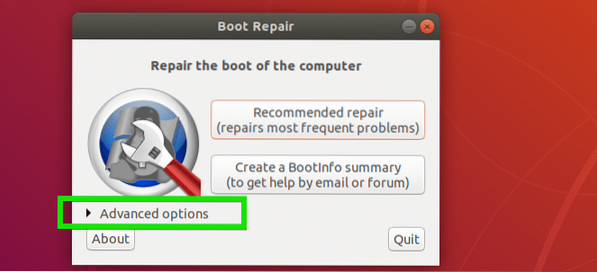
Som du kan se finns det många avancerade alternativ i Boot Repair.
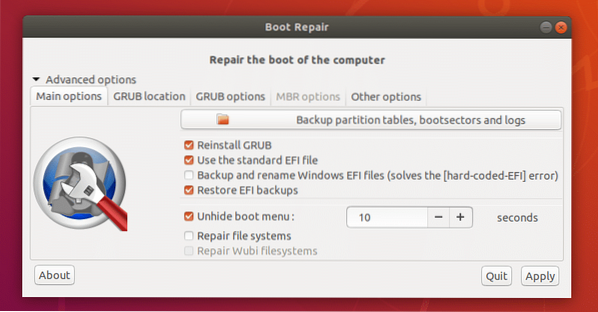
Jag kommer att prata om dessa i nästa avsnitt i den här artikeln nedan.
Säkerhetskopiera partitionstabell med Boot Repair:
Du kan säkerhetskopiera partitionstabellen från Boot Repair. Det är viktigt som om din partitionstabell blir skadad på något sätt kommer du att kunna återställa partitionerna och få tillbaka dina data. Annars kan du förlora all din data.
För att säkerhetskopiera dina partitionstabeller klickar du bara på Säkerhetskopiera partitionstabeller, bootsektorer och loggar knappen markerad på skärmdumpen nedan.
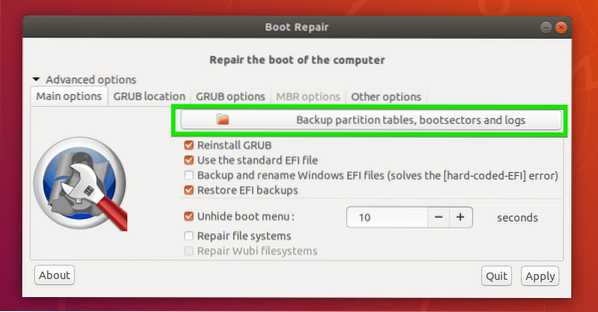
Välj nu en plats där du vill spara partitionstabeldata och klicka på Spara.
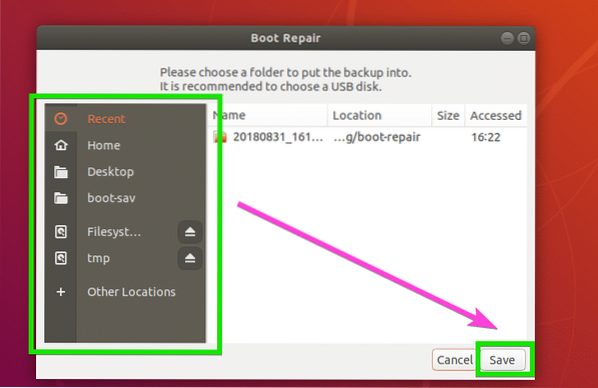
Sparar partitionstabell .. .
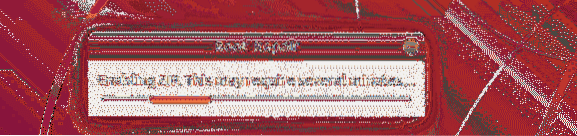
När partitionstabellen har sparats bör du se följande meddelande. Klicka bara på OK.
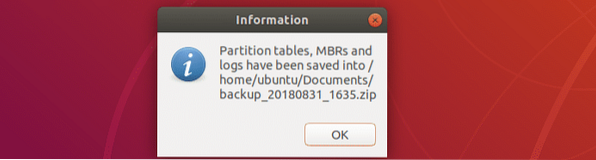
Nu ska du kunna hitta en zip-fil i katalogen som du valde tidigare som du kan se på skärmdumpen nedan.

Reparera filsystem med Boot Repair:
Ibland kan dina filsystem bli skadade och Ubuntu kommer inte att kunna fixa det automatiskt vid start. Det kan resultera i startfel. Du kan fixa filsystemet med Boot Repair. Kolla bara Reparera filsystem alternativ från Huvudalternativ fliken som markeras i skärmdumpen nedan och klicka på Tillämpa.
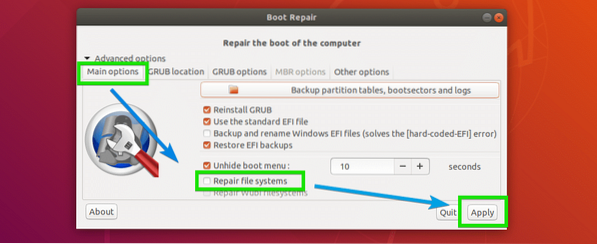
Det bör ta en stund att reparera filsystemet och åtgärda startproblem. När det är klart bör du kunna starta upp i dina installerade operativsystem som vanligt igen.
Ändra GRUB-plats med Boot Repair:
Du kan se var GRUB är installerat på din hårddisk från de avancerade alternativen för Boot Repair. Om du har flera hårddiskar installerade på din dator som har GRUB installerat, kanske du vill ställa in vilka hårddiskar du vill reparera här.
För att ändra GRUB-plats, gå till GRUB plats fliken Boot Boot Repair. Välj nu hårddiskpartitionen från OS för att starta som standard rullgardinsmenyn. Om du använder UEFI-baserat moderkort, välj sedan också hårddiskpartitionen som används som EFI-systempartition från Separat / start / efi-partition rullgardinsmenyn.
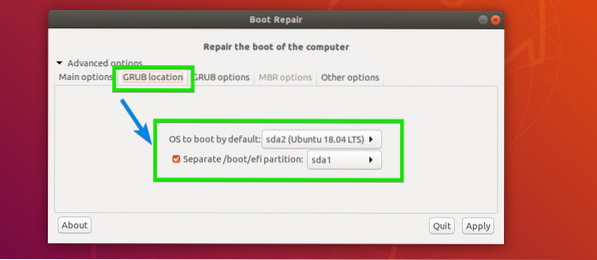
Ändra GRUB-alternativ från Boot Repair:
Du kan också ändra många av GRUB-alternativen från GRUB-alternativ fliken Boot Boot Repair som du kan se på skärmdumpen nedan.
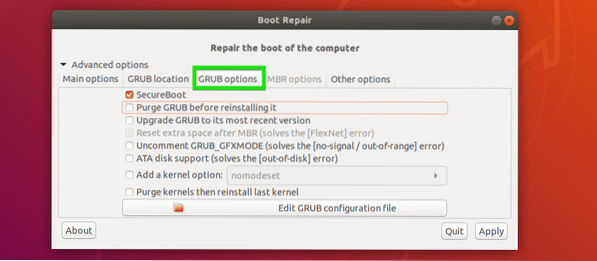
Det är i princip hur du installerar och använder Boot Repair på ett Ubuntu Live-system. Tack för att du läste den här artikeln.
 Phenquestions
Phenquestions


